Merhaba Arkadaşlar,
Mobilhanem.com sitemiz üzerinden anlattığımız/yayınladığımız Android Dersleri yazı serimize bu dersimizde Android Emülatör oluşturma işlemleri ile devam ediyoruz.
Bildiğiniz üzere bir önceki dersimde Android Studio’da Proje oluşturmuştuk.Ancak bu projeyi çalıştırmak için bir Android cihaza ihtiyaç olduğunu söylemiştik. Bu emülatör yani, bilgisayarımız üstünden calışan sanal bir Android cihazda olabilir ve ya kullandığımız gerçek bir Android cihazda olabilir.
Emülatör tanımlama işlemi ile başlayalım.
Emülatör Oluşturma
Bir önceki derste oluşturduğum Mobilhanem İlk Uygulama dersimizi açıyorum.
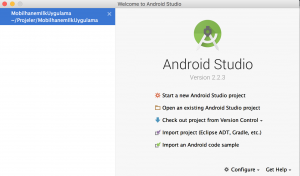
Android Studio’ya açıyoruz ve bir önceki dersimizde oluşturduğumuz projemizi görüyoruz. İstersek onu açabilir istersek yeni bir projeye ile başlayabiliriz. Biz bir önceki projemizi açarak başlıyoruz.
Karşımıza yandaki sayfa geliyor. Android Studio’yu kapatırken hangi ekranlar açıksa o şekilde geri açılıyor. Uygulamayı ilk oluşturduğumuzda zaten otomatik olarak Run edilebilecek(herhangi bir kod yazmadan çalıştırılabilecek) bir uygulama hazır bir şekilde açılıyor. Üst taraftaki Toolbar’dan Run tuşuna(Yeşil OK) basıyoruz.
Herhangi bir Emülatör tanımlaması yapmadığımız ve ya gerçek bir Android cihazı bilgisayarımıza bağlamadığımız için yandaki gibi bir ekran açılıyor ve gördüğünüz gibi uygulamamızı çalıştırabileceğimiz bir cihaz yok. Bizde Create New Virtual Device diyerek devam ediyoruz.
Bu ekranda bize kurmak istediğimiz cihazı soruyor. Gördüğünüz gibi onlarca farklı cihaz oluşturup uygulamamızı bunların üstünde deneyebiliriz. Herhangi birini seçip Next diyoruz.
Soldaki gibi bir sayfa açılıyor karşımıza. Sayfanın sağ tarafında Recommendation(öneri) altında install HAXM(Intel® Hardware Accelerated Execution Manager) seçeneğini göreceksiniz. Bunu kısaca şöyle açıklayabiliriz: Emülatörlerimizin daha hızlı çalışması için önerilen bir kurulum. Dolayısıyla öncelikle Install Haxm diyerek başlıyoruz. Eğer sizde bu şeçenek çıkmadıysa bu adımı atlayabilirsiniz.
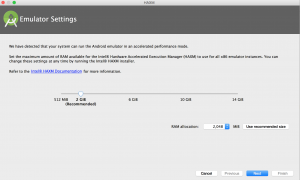
Haxm kurulumunda sağdaki ekranda ki gibi sizin bilgisayarınızın donanımına göre seçenek sunuyor. Siz burdaki ayarları değiştirmeden devam etmelisiniz. Çünkü sizin sistem kaynaklarınıza göre öneride bulunmaktadır. Burada ki seçilen ram miktarı, emülatör oluştuğu anda sisteminizden ne kadar ram tüketeceğinin üst sınırını seçiyorsunuz. Ram miktarını seçtikten sonra Next’e tıklıyoruz ve kurulumun bitmesini bekliyoruz.
HAXM kurulumu bitince Finish’e tıklayarak bir önceki sayfaya geri geliyoruz. Burada ilk sayfada seçtiğimiz cihazın hangi sürümde olmasını istediğimizi seçiyoruz. Gördüğünüz gibi Android 5’ten başlayıp 7 ye kadar seçenekler sunmaktadır(Siz sisteminize uygun olanı seçmelisiniz. Yani bilgisayarınız 64 bitlik ise _64 olanı seçmelisiniz). İstediğiniz sürümün yanındaki Download linkine tıklayarak o sürüm için gerekli dosyaları indirme işlemleri otomatik başlıyor.
Bu ekran da Accept’e tıklayarak sözleşmeyi kabul ediyor ve Next tuşuna basarak devam ediyoruz.
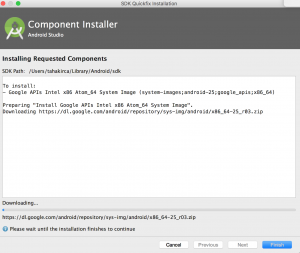
Dosyalar inene kadar beklemelisiniz. İndirme işlemi bitince Finish’e tıklayarak bir önceki sayfaya dönüyoruz.
Artık bu ekranda indirdiğimiz sürümü seçerek Next diyerek devam ediyoruz.
Bu ekranda ise oluşturduğumuz emülatöre isim veriyoruz ve başlangıçta açılırken dikey modda mı , yatay modda mı başlamasını istediğimiz screen orientation’ı seçiyor(Emülatör açılınca değiştirilebilir) ve Finish’e tıklıyoruz. Gözümüz aydın artık emülatörümüz oluştu:)
Android Uygulamayı Emülatörde Çalıştırmak
Finish’e tıklayıp işlemleri bitirdiğimizde ilk başta boş gelen yandaki ekranda oluşturduğumuz emülatörü göreceğiz. Ben öncedende oluşturduğum için iki adet gözükmektedir. Sizde bir tane gözükecektir. Oluşturduğumuz emülatörü seçip OK tuşuna basıyoruz ve Emülatörün açılmasını bekliyoruz.
Ve mutlu son:) Aşağıda oluşturduğumuz emülatörü ve çalışan ilk uygulamamızı yani Mobilhanem İlk Uygulamamızı görüyoruz.
Arkadaşlar Android’in ilk zamanlarında emülatörler cidden çok yavaş çalışmaktaydı. Açılması dakikalarca sürüyor ve uygulamayı açması ise bir o kadar uzun sürmekteydi. Bundan dolayı farklı arayışlara giren biz Android Developer’lar özellikle Genymotion kullanmaya yönelmişti. Hatta bizim sitemizde Genymotion kurulumu dersi ve Android Genymotion Plugin dersi bulunmaktadır. Fakat emülatörlerde, yeni android sürümleri ve yeni güncellemeler ile birlikte yeteri kadar hızlı çalışmaktadırlar. Ben artık Genymotion kullanmaya ihtiyaç duymuyorum. Sizler performans konusunda sıkıntı yaşarsanız Genymotion kullanabilirsiniz. Ben derslerimi anlatırken ve kendi işlerimde emülatör kullanıyorum. Tercih sizindir.
Aslında bu dersimde Gerçek Cihaz üzerinde çalışmayıda anlatacaktım fakat bu ders zaten yeterince uzun olduğu için bir sonraki dersimde gerçek cihaz üzerinde Android Uygulama’mızı çalıştırma işlemlerinden bahsedeceğim.
Tüm Android Ders, Proje ve Kaynak Kodlar için tıklayınız.
Konuyla ilgili yorumlarınızı konu altından yapabilirsiniz, ayrıca sorularınızı yine konu altından ve Mobilhanem Soru&Cevap bölümünden sorabilirsiniz.
Tüm Android Dersleri için tıklayınız..
61


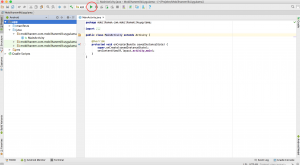
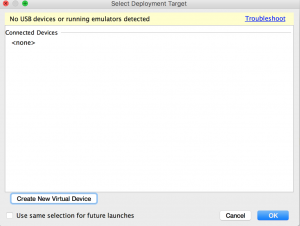
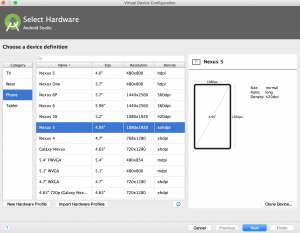
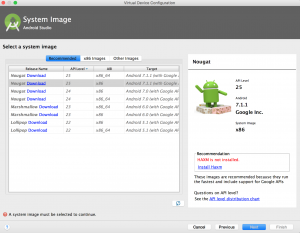
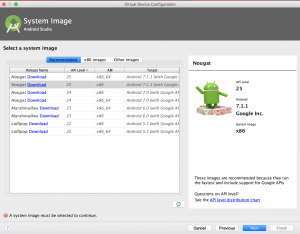
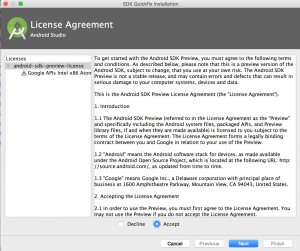
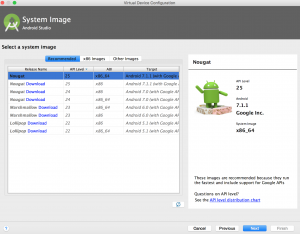
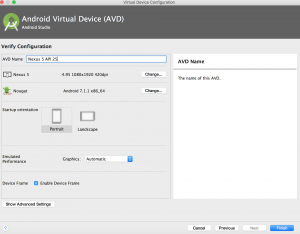
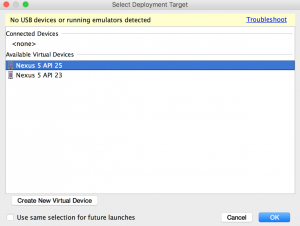
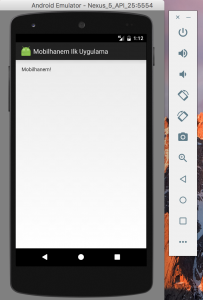



 Slack Grubumuza Üye Oldunuz mu ?
Slack Grubumuza Üye Oldunuz mu ?





[…] uygulamamızı emülatör üzerinden çalıştırmayı anlatmıştık. Bir önceki dersimiz için tıklayınız. Bu dersimizde uygulamamızı gerçek bir Android cihaz üzerinde çalıştırmayı […]
Merhaba derslerin devamı ne zaman gelir. Çok faydalı oluyor. Elinize sağlık.
Bu hafta bir ders daha ekleyeceğiz. Dersleri tek ben hazırlıyordum. Paralel olarak Java derslerinide hazırlıyorum. Dolayısıyla gecikme oluyor. Bundan sonra Android Derslerini iki kişi hazırlayacağız , daha seri ders eklenecektir.
Selam, kolay gelsin. Android Studio falan hepsini kurdum ancak en son emülatörü çalıştırdığımda “To start Android, enter your password” diye bir kısım çıktı. Nerede yanlış yapmış olabilirim? Bu şifre olayına nasıl bir çözüm bulabilirim?
Taha Bey, iyi günler,
Siteniz çok güzel, böyle gönüllü paylaşıma açtığınız için teşekkür ederim.
Emülatör oluştururken bir sorunla karşılaştım, bende Recommendation(öneri) altında install HAXM(Intel® Hardware Accelerated Execution Manager) seçeneği çıkmıyor ve bunu atlayarak tamamlıyorum. Ancak, yazdığım bir programı da çalıştıramıyorum, bana şöyle bir mesaj veriyor.
“Intel HAXM is required to run this AVD.
Your CPU does not support required features (VT-x or SVM).
Unfortunately, your computer does not support hardware accelerated virtualization.
Here are some of your options:
1) Use a physical device for testing
2) Develop on a Windows/OSX computer with an Intel processor that supports VT-x and NX
3) Develop on a Linux computer that supports VT-x or SVM
4) Use an Android Virtual Device based on an ARM system image
(This is 10x slower than hardware accelerated virtualization)”
Buna karşılık bir çözüm öneriniz var mı acaba ?
Teşekkürler, iyi çalışmalar,
Engin Bereketlioğlu
[email protected]
0532 644 04 47
Merhaba hocam;
Emulatörü çalıştırdığımda uygulamamı dizinde bulamıyorum.
Yani emülatör açıldığında ana menü geliyor. Uygulama hangi dizinden seçip çalıştıracağım.?
İzlediğim videolarda veya sizin verdiğiniz örnekte otomatik açılırken uygulama gelmiyor emülatorde?
abi bu android stüdyo uygulaması 3.0 a güncellenmiş yeni versiyon indiriyoruz biz sendeki panelden çok farklı dersleri yeni versiyona göre anlatsan 🙁
[…] yazılıq bu qədər. Emulator yaratmaq haqqında burdan oxuya bilərsiniz. Biz telefon üzərindən tədbiqetməni işə salmağa […]
Selam merhaba bır konu hakkında sıze danısmak ıstıyorum emulator olusturdum ve webvıew olustur sıte acılıyor ama pc uzerınde sıteyı actıgımzaman kaynaktan ınceleme yaptıgımda reponsıve guzel calısıyoru ama webvıewde calısmıyor nasıl yapabılırım
abi, bu emülatörü unity ile nasıl bağlayabiliriz
kablo çek kanka
Merhaba, adımları uyguladım ancak çalıştırdığımda bu hataları veriyor yardım eder misiniz lütfen?
15:15 Emulator: emulator: ERROR: x86 emulation currently requires hardware acceleration!
15:15 Emulator: Process finished with exit code 1
Burdaki cevabı inceleyebilir misin?
https://stackoverflow.com/questions/29136173/emulator-error-x86-emulation-currently-requires-hardware-acceleration
Gerçekten harika bi site fakat dersleri güncellerseniz daha iyi olur android studio nun son versiyonu anlattığınız derslerdekilerden farklı
Bu programa ,biraz heves ettim ,yeni başladım ;öğrenmeye yaptıklarınız çok faydalı ama teşekkür ediyorum.